Cómo agregar casi cualquier información a la barra de menús de su Mac con BitBar

¿Hay alguna información que quiera mantener al tanto constantemente? Para muchos usuarios de Mac, la barra de menú es el lugar para poner cosas así, pero eso significa recopilar aplicaciones individuales para cosas como el clima, el estado de la red y más.
BitBar es un programa gratuito que puede mostrar básicamente cualquier cosa en su menú bar. Lo hace mediante salidas de símbolo del sistema simples formateadas mediante el uso de complementos creados por el usuario. Es algo así como Geektool, que pone widgets personalizados en su escritorio, pero para la barra de menús.
Instalar BitBar en su Mac
Para empezar diríjase a GetBitBar.com y descargue la aplicación. Viene en un archivo ZIP, que puede desarchivar haciendo doble clic en él. A continuación, verá la aplicación en sí.
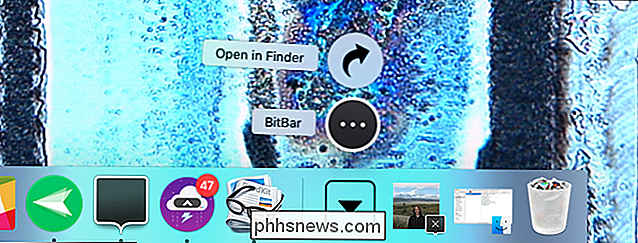
Arrástrelo a su carpeta Aplicaciones para instalarlo. Cuando ejecutas el programa por primera vez, verás un solo elemento nuevo de la barra de menú, llamado "BitBar".
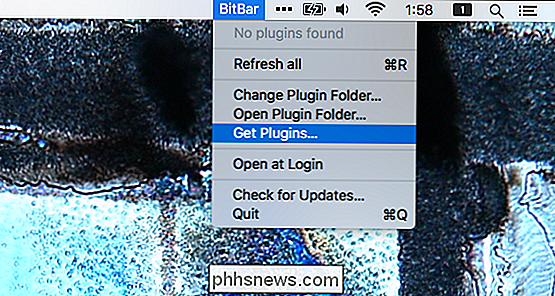
No tenemos ningún complemento ahora; es hora de cambiar eso.
Instalar los complementos de BitBar
Haga clic en el elemento de menú "Obtener complementos" o haga clic aquí para comenzar a examinar la colección de complementos creados por el usuario para BitBar. Los complementos se dividen en varias categorías diferentes, desde Finanzas hasta Estilo de vida y Música. Explore la colección hasta que encuentre algo que le guste.
Por ejemplo: Encontré un complemento realmente simple que le permite saber, de un vistazo, si tiene o no acceso a Internet en este momento.
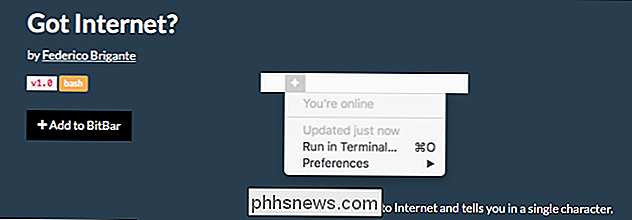
Para instalar el complemento, solo tiene que hacer clic en el botón "Agregar a BitBar" en el sitio web. Luego se le preguntará:
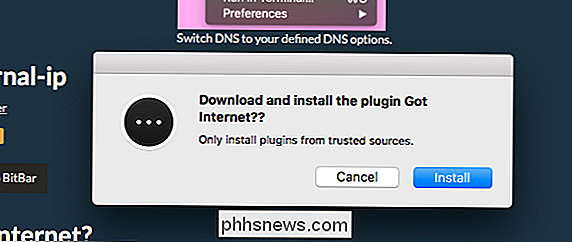
Haga clic en "Instalar" y verá un nuevo elemento en su barra de menú:
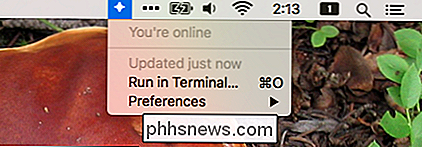
Este es un complemento extremadamente simple, pero potencialmente útil. Y esa es generalmente la idea.
Después de instalar tu primer complemento, verás que el elemento "BitBar" en la barra de menú ya no está. Puede encontrar esos elementos de menú en el submenú "Preferencias" que ofrece cada complemento.
Unos pocos complementos de BitBar útiles
La verdadera diversión con BitBar es explorar todo lo que puede agregar. Por ejemplo, hay un temporizador Pomodoro completo con notificaciones:
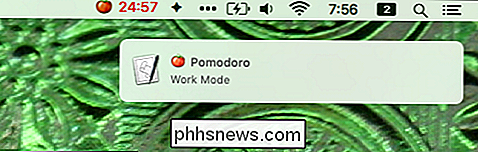
También hay un reloj difuso, que redondea el tiempo libre y lo describe con palabras en lugar de números:

Hay herramientas que muestran la pista que se está reproduciendo en iTunes, Vox, y Spotify, o incluso cmus:

Hay varias herramientas que le dan la temperatura actual, algunas de las cuales pueden detectar su ubicación actual:
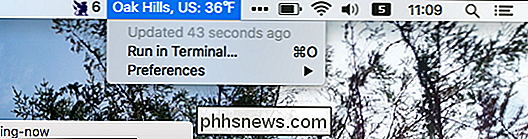
Otras herramientas le dan conversiones de moneda:

También hay herramientas para conocer la temperatura actual de la CPU, la velocidad del ventilador y los niveles de batería del teclado. Hay varias herramientas para verificar su correo electrónico. Los fanáticos de Bitcoin también encontrarán un montón de herramientas para conversar. Podría continuar, pero hay demasiados complementos para mencionar aquí. El punto es que puede agregar todo tipo de cosas a su barra de menú, casi con certeza, incluyendo exactamente lo que desea.
Una nota sobre dependencias
Una de mis adiciones favoritas es Habitica, un juego de rol combinado y lista de cosas por hacer que uso para hacer las cosas. BitBar agrega tus tareas a la barra de menú:
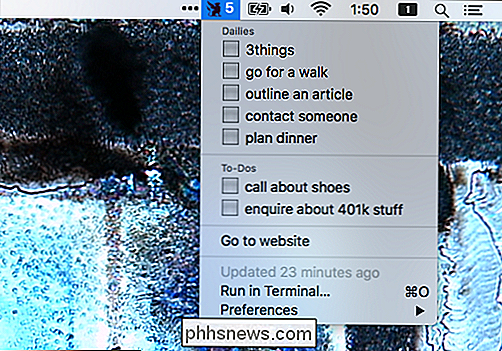
pero este complemento en particular tiene una dependencia , lo que significa que necesitas instalar otra aplicación para usarlo. Las dependencias se señalan en la página de descarga del complemento, como esta:
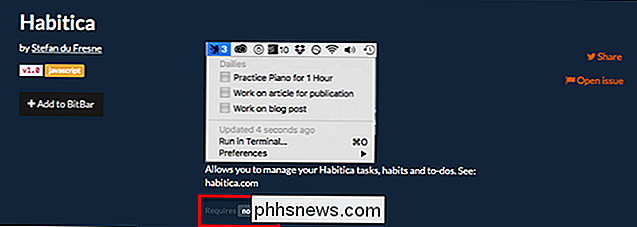
Esto significa que necesitamos algo llamadonode5instalado en nuestra computadora para usar el complemento.
RELACIONADO: Cómo Instalar paquetes con Homebrew para OS X
La manera más fácil de adquirir dichas dependencias es configurar Homebrew para instalar herramientas de línea de comandos en su Mac. Una vez que haya configurado Homebrew, generalmente todo lo que necesita hacer es ejecutarbrew installdesde su terminal, seguido del nombre de cualquier dependencia que BitBar requiera. En este caso, el comando esbrew install node5.
Administración de los complementos de BitBar
Quizás haya instalado un montón de complementos de BitBar, pero solo quiere conservar algunos. Puede eliminar complementos al dirigirse a la carpeta Plugins. La forma más fácil de encontrar esto es haciendo clic en el botón "Abrir carpeta de complementos" en el menú de preferencias de BitBar.
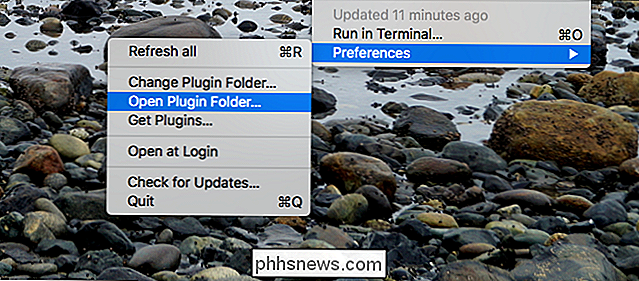
Serás llevado a una carpeta en el Finder, que contiene todos tus complementos.

Eliminar un complemento de BitBar es fácil: simplemente borra el archivo .py. Alternativamente, puede crear una subcarpeta de complementos que desee mantener, pero que no necesariamente se ejecute en este momento.
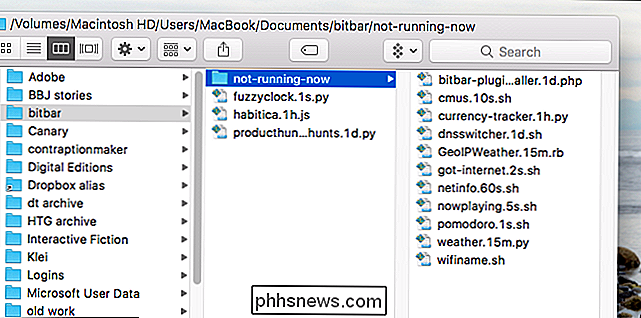
No se ejecutará nada en la subcarpeta. Esto facilita la administración de un conjunto de complementos.
Mientras miramos la carpeta de complementos, avance y abra cualquiera de los complementos con un editor de texto. En algunos casos, será necesario usarlos; si un complemento requiere un inicio de sesión o una clave API, por ejemplo, deberá agregar la información usted mismo.
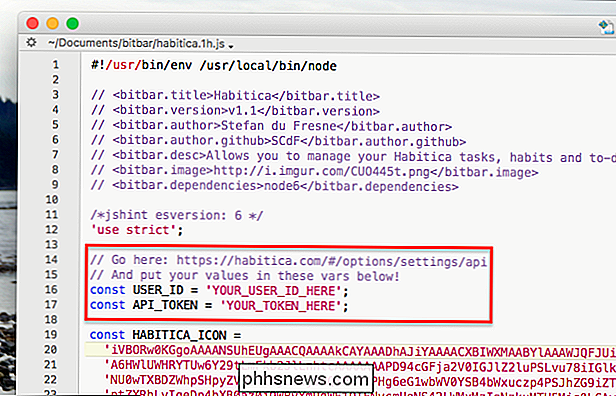
El lugar donde colocar dicha información suele estar claramente marcado, como se muestra arriba, pero si usa un editor de texto lo asusta BitBar podría no ser la mejor opción.
Crea tus propios complementos de BitBar
Si eres útil con el símbolo del sistema y un poco de codificación ligera, puedes crear tus propios complementos de BitBar para mostrar el resultado de cualquier comando. Esbozar exactamente cómo hacer eso está más allá del alcance de este artículo, pero hay una práctica colección de complementos de tutoriales disponibles para cualquiera que quiera bucear. Observe cómo funcionan estos complementos y aprenderá los trucos que necesita para hacer tu propio plugin ¡Comienza, potencia a los usuarios y avísame si creas algo!

Cómo proteger su cuenta de Gmail y Google
De todas sus cuentas en línea, existe una buena posibilidad de que Google tenga la mayor parte de su información. Piénselo: si usa Gmail para correo electrónico, Chrome para navegar en la web y Android para su sistema operativo móvil, entonces ya está usando Google para casi todo lo que hace. Ahora que está pensando en cuánto de su cosas son almacenadas y guardadas por Google, piense qué tan segura es esa cuenta.

Cómo usar Plex Media Server sin acceso a Internet
La conectividad a Internet es el corazón de la experiencia de Plex Media Server, pero eso no significa que haya momentos (como durante los cortes de energía locales o mientras está de vacaciones lejos del acceso confiable a internet) necesita ir sin Plex. Siga leyendo mientras le mostramos cómo ajustar las cosas (y por qué es importante configurar las cosas antes de necesita acceso sin conexión).



